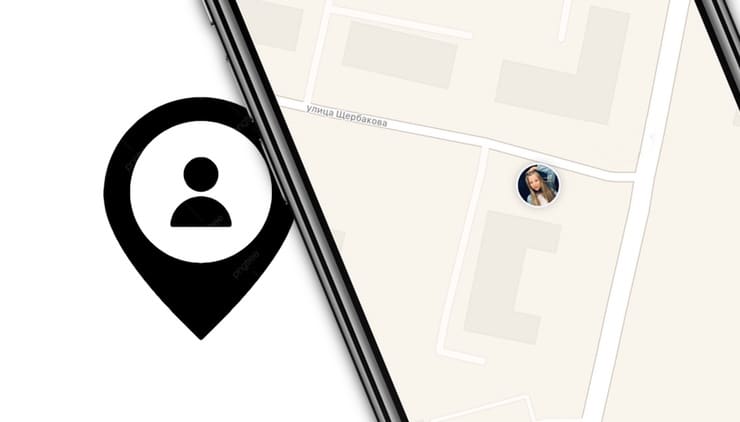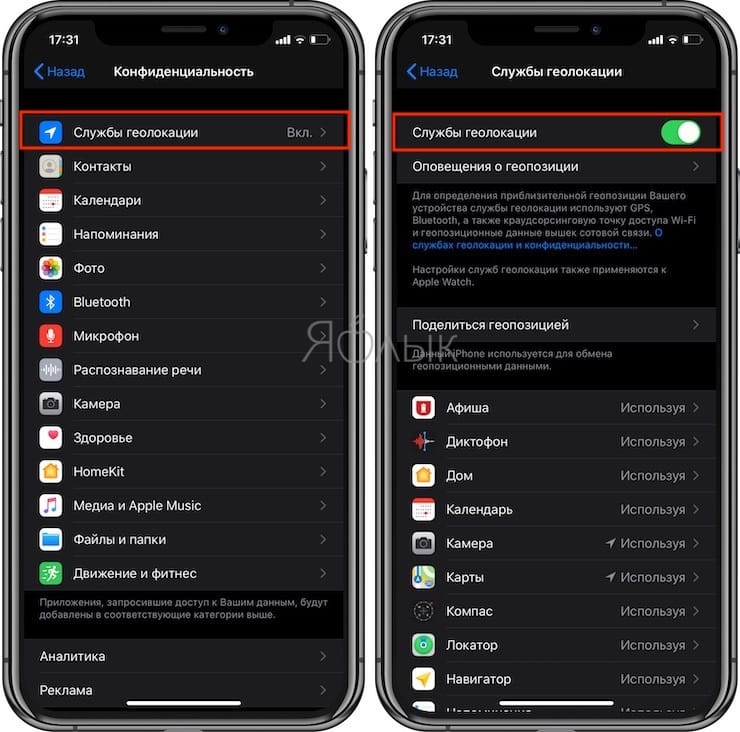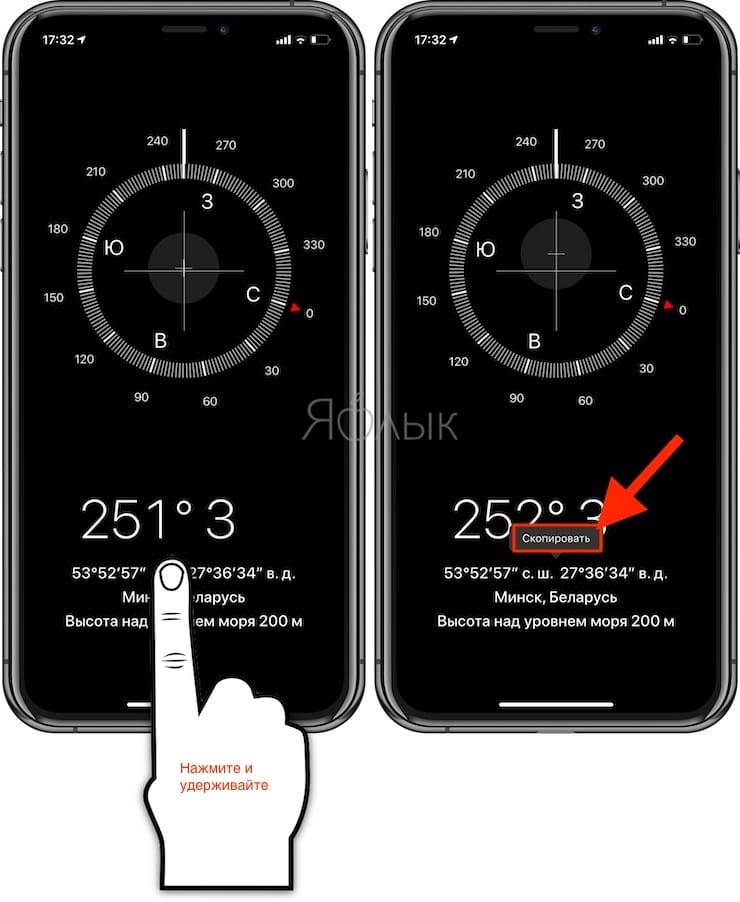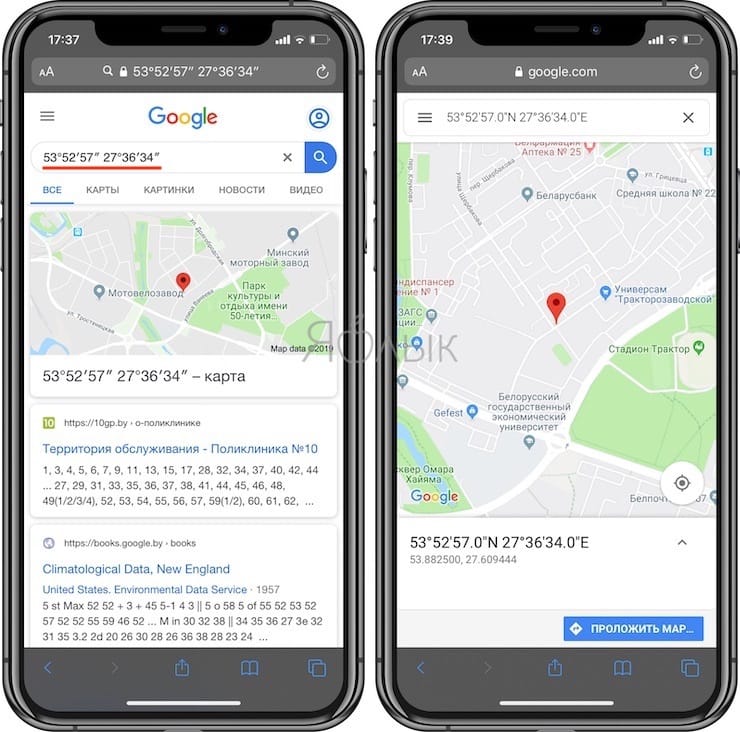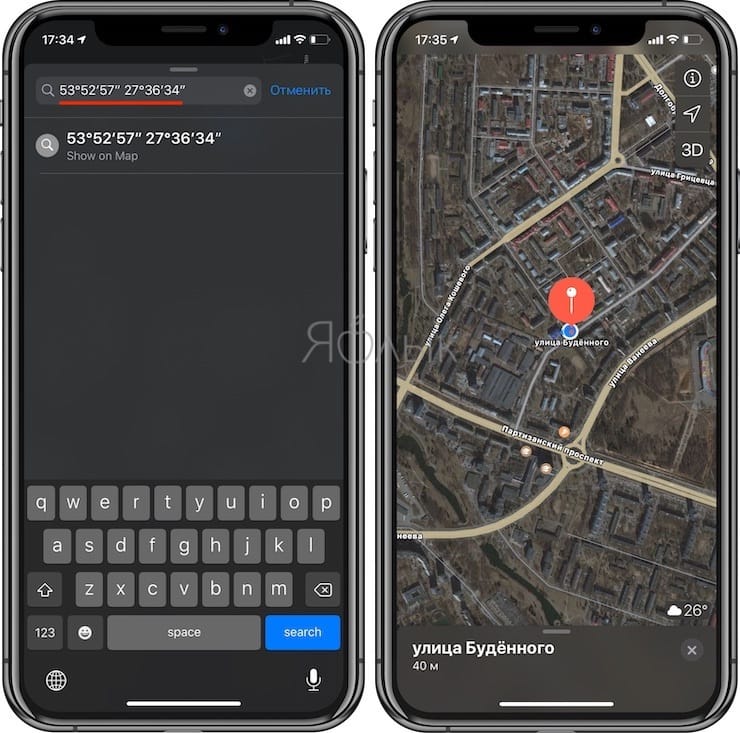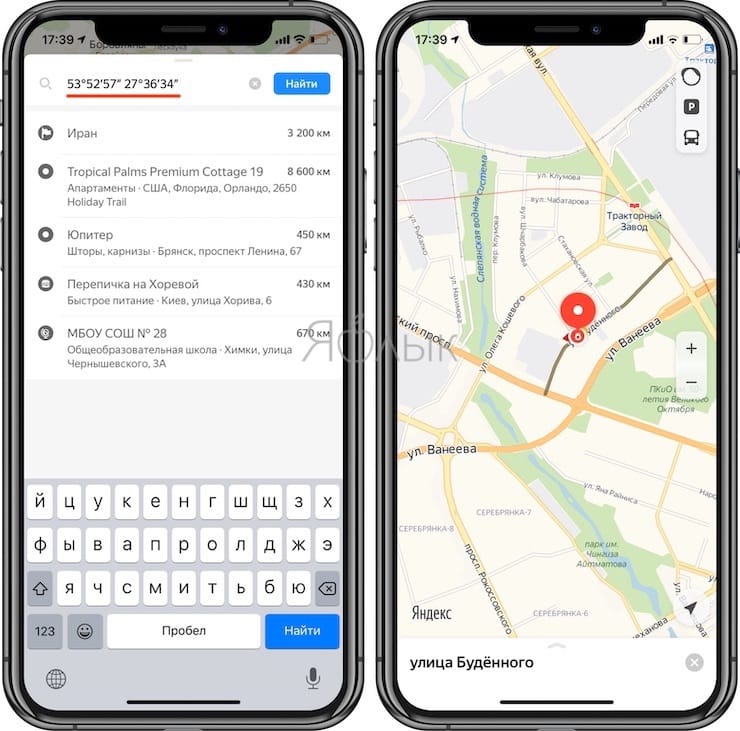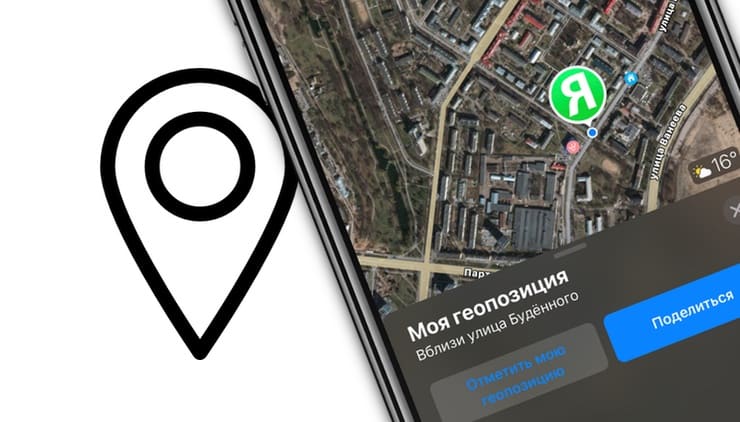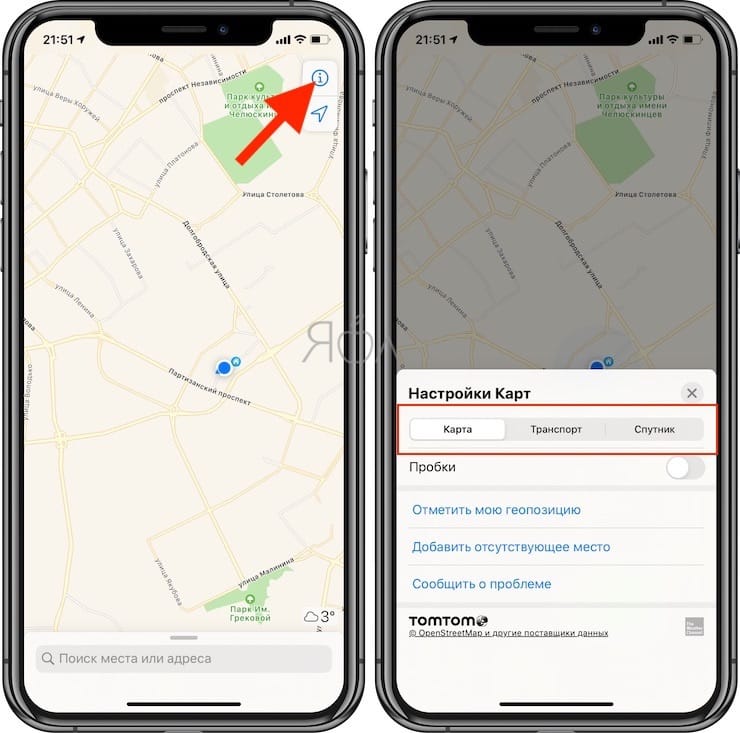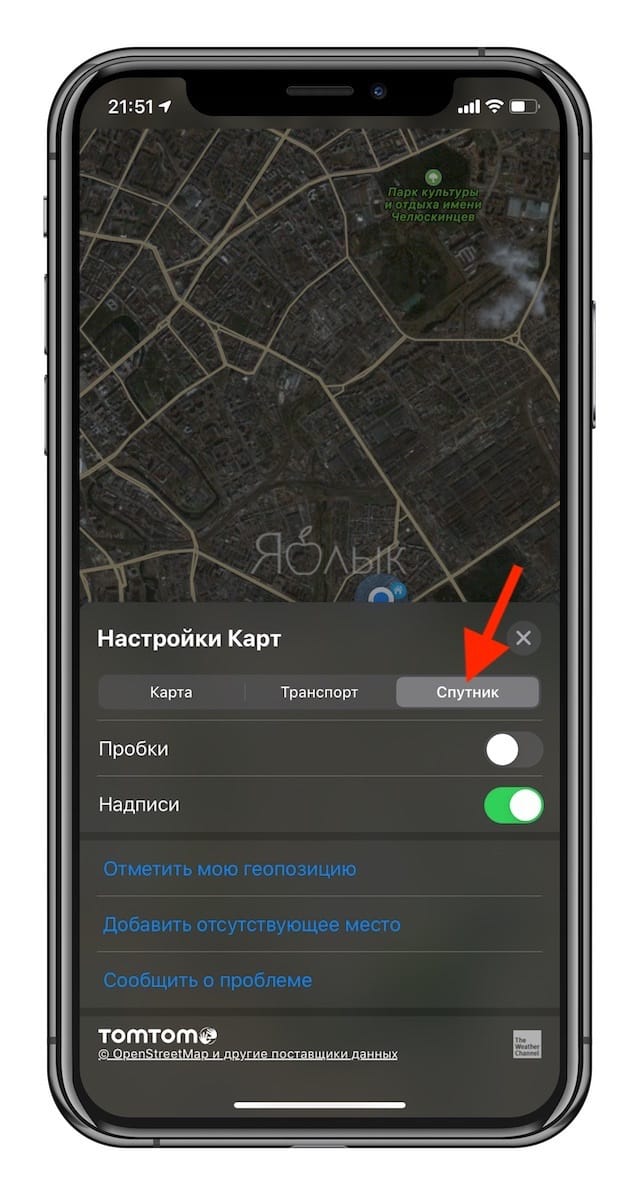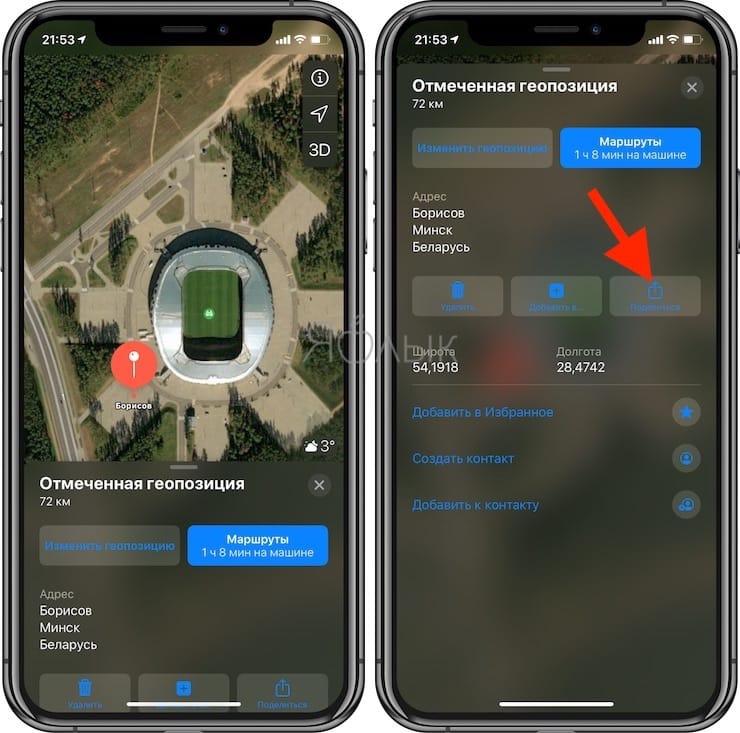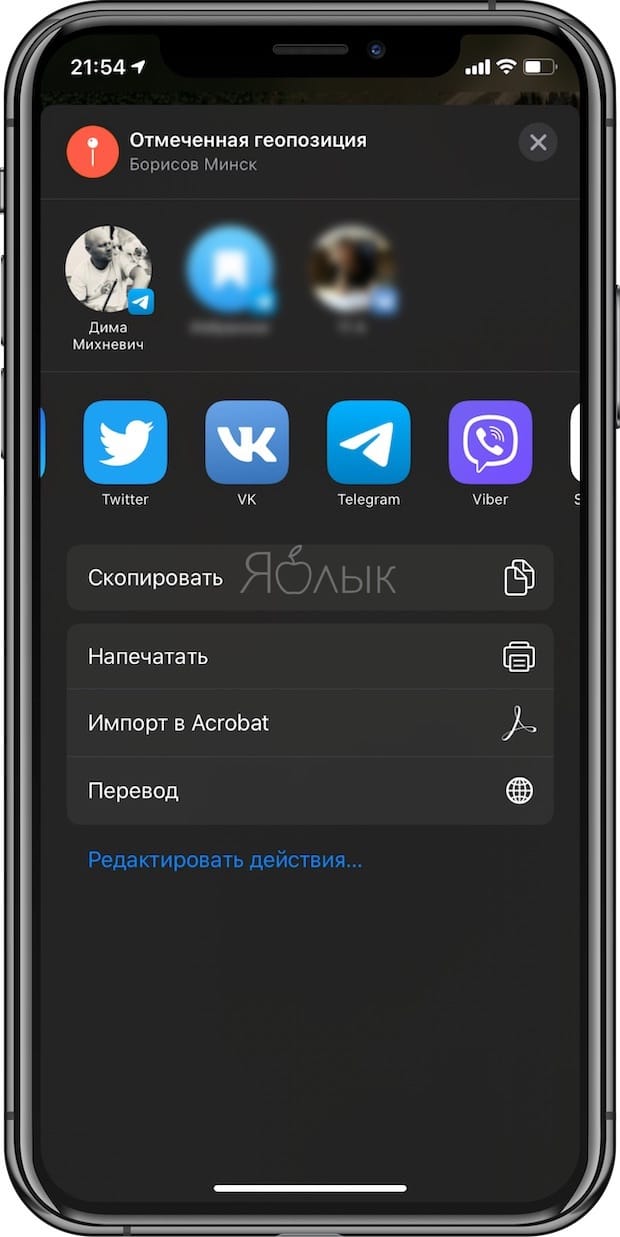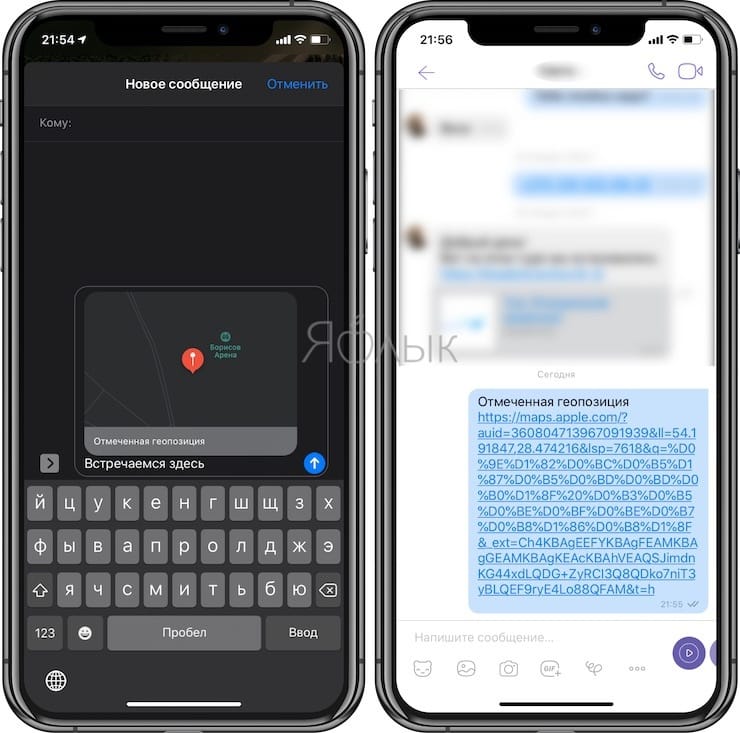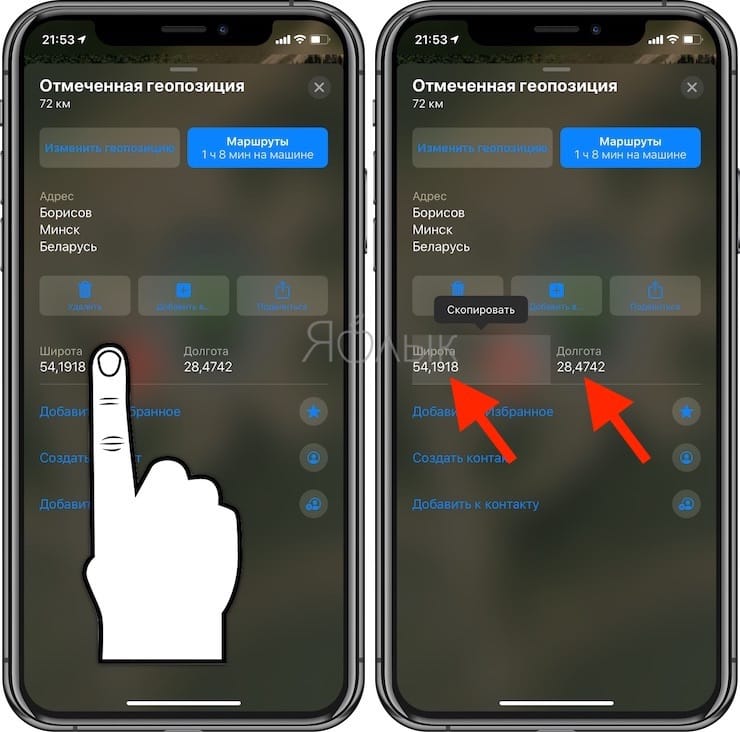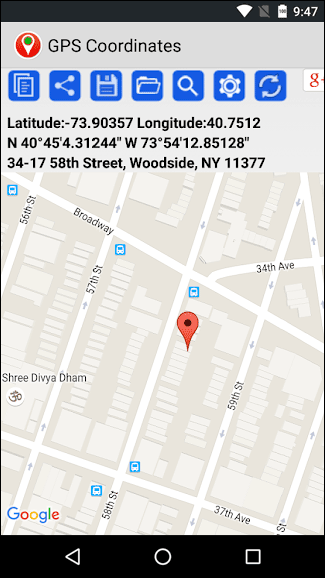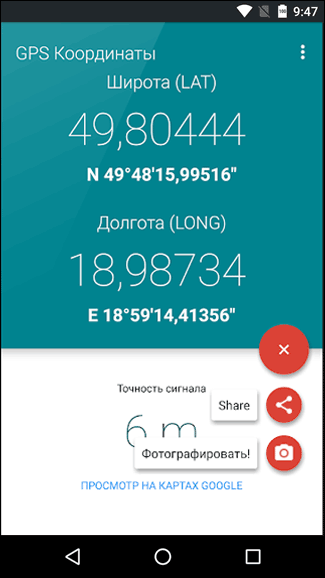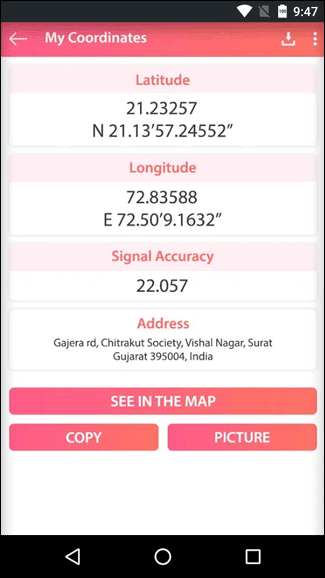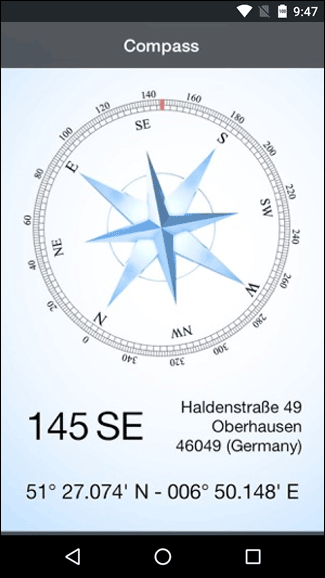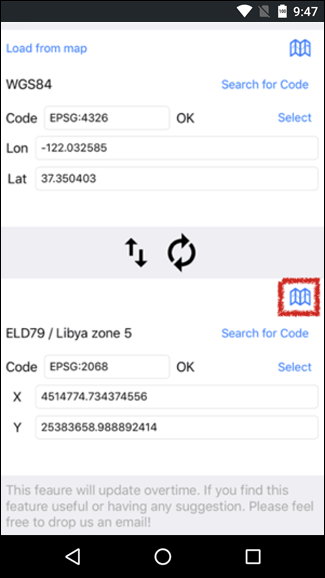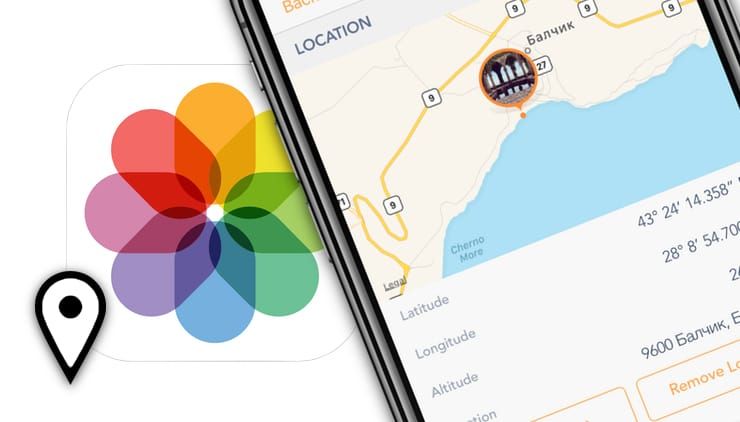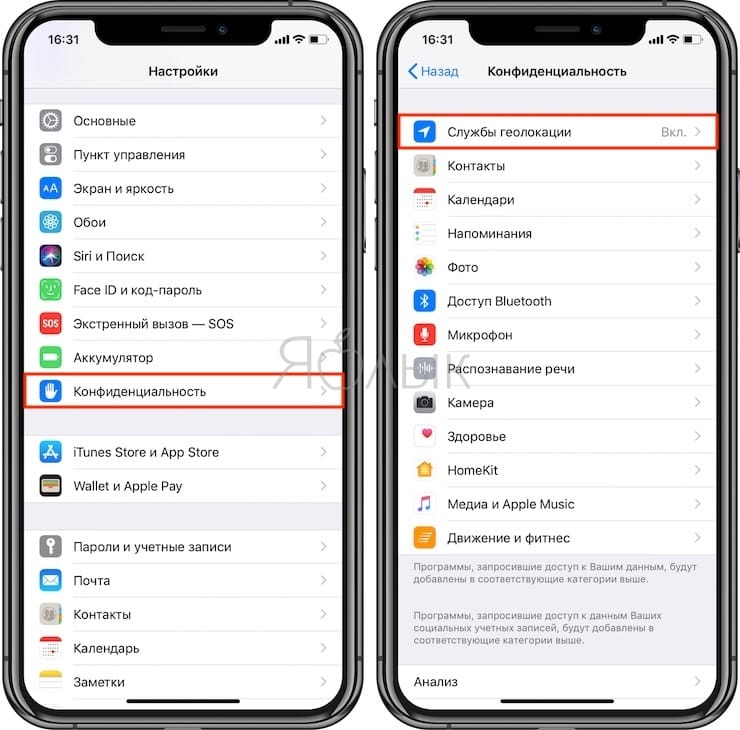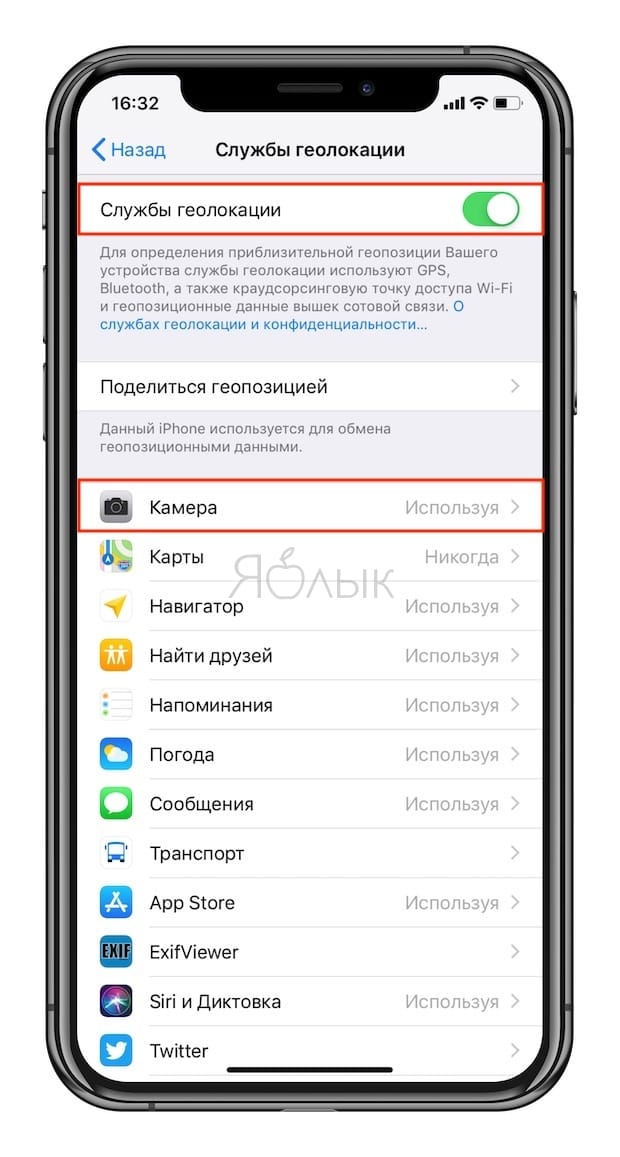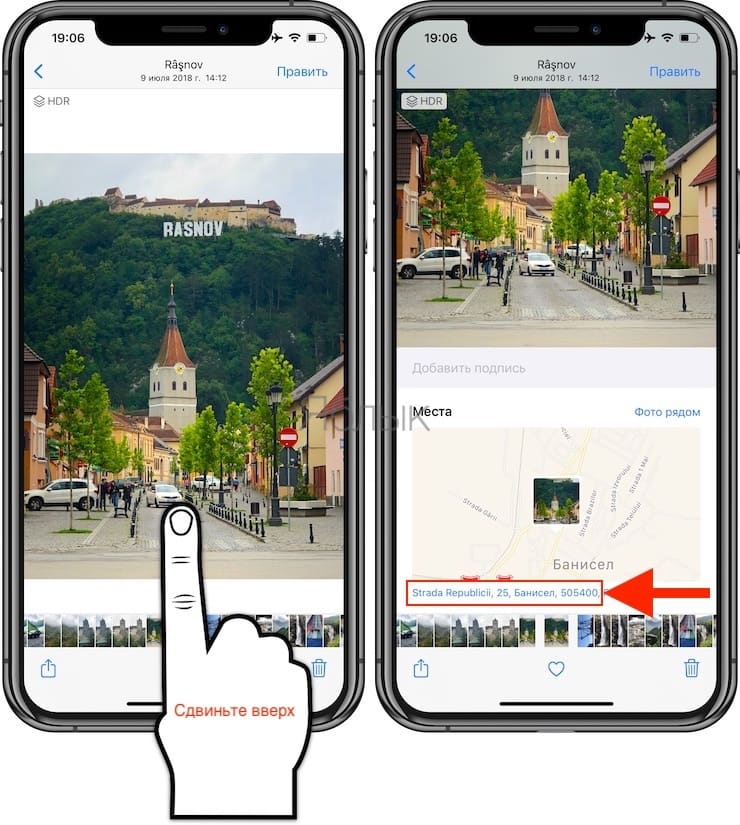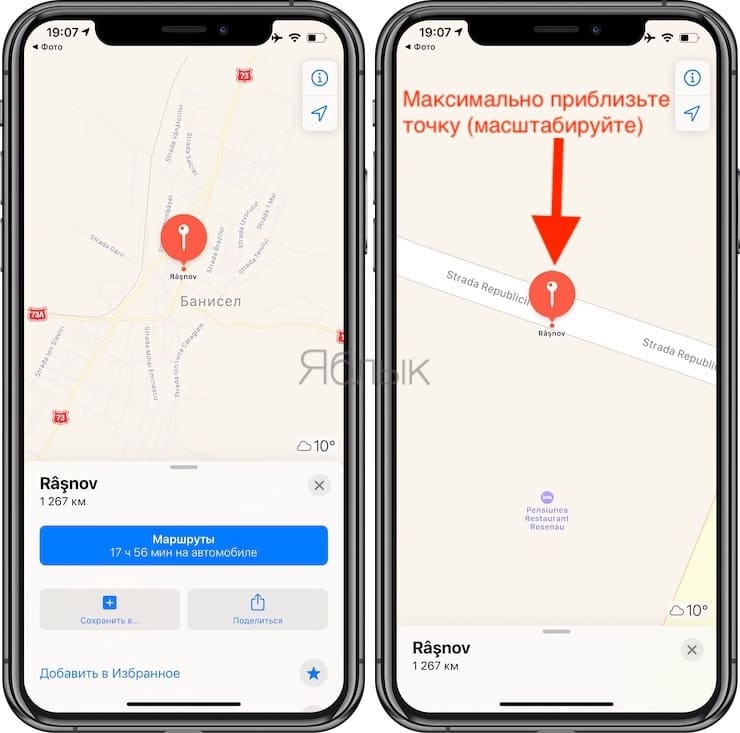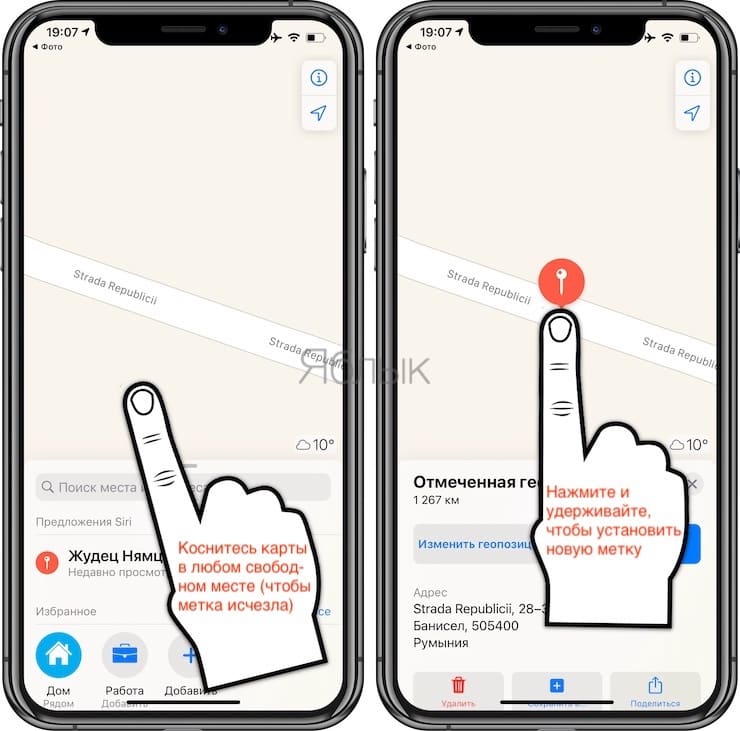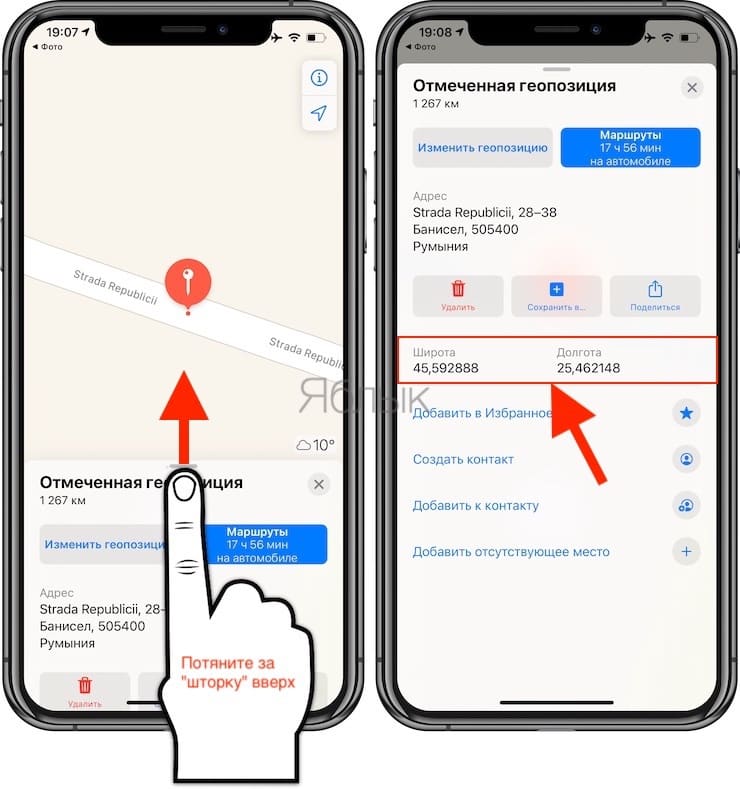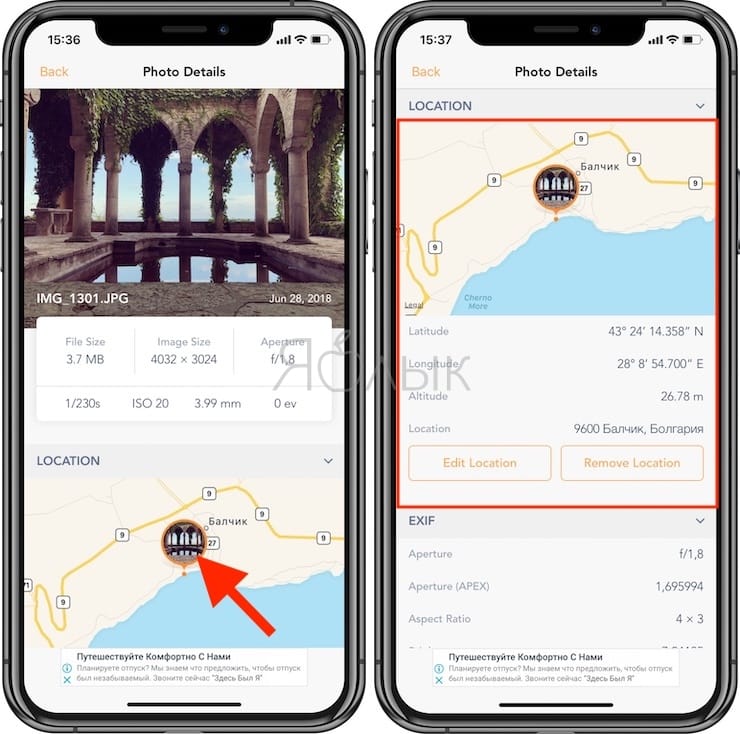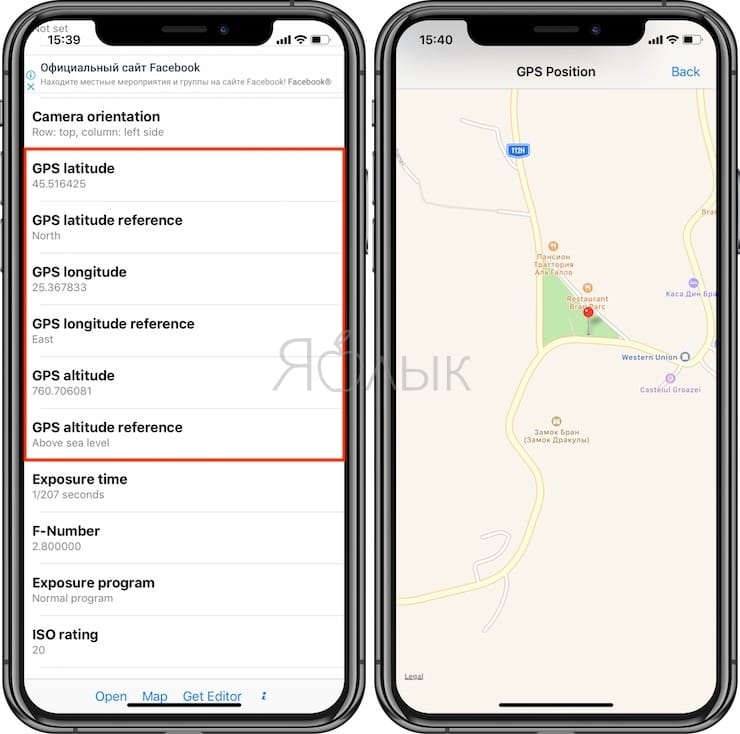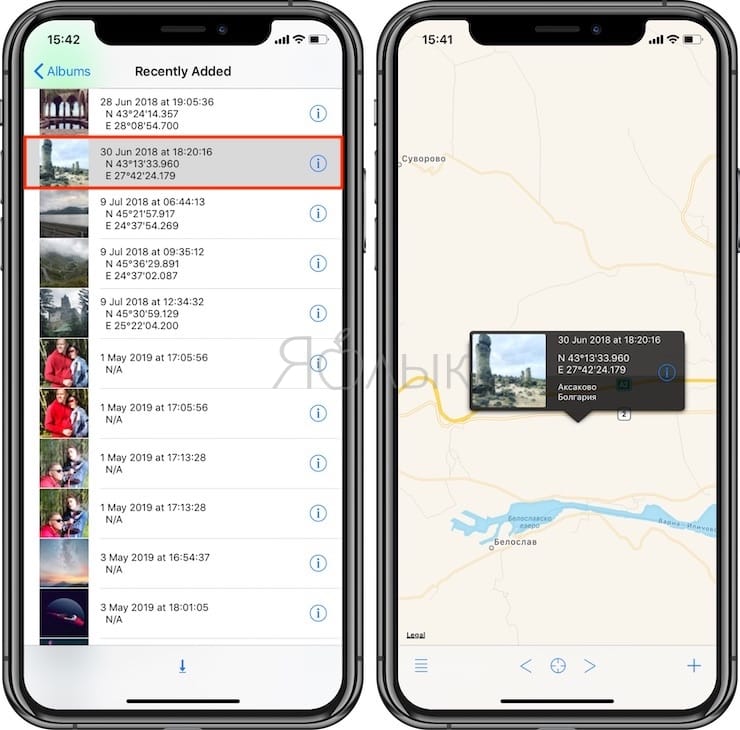- GPS на iPhone: как найти и поделиться координатами своего местонахождения
- Как посмотреть координаты GPS на iPhone?
- Как использовать координаты GPS
- Координаты места на карте при помощи iPhone: как найти и поделиться
- Как поделиться координатами точки на карте при помощи iPhone или iPad
- Лучшие приложения для поиска gps координат на Android и iOS
- GPS Coordinates
- GPS/Glonass координаты
- My Location — GPS Coordinates
- GPS & Maps: Track Coordinates, Compass + Waypoints
- Coordinates — GPS Formatter
- Как узнать GPS-координаты фотографии (место, где была сделана) на iPhone
- Проверьте, включены ли Службы геолокации для приложения Камера в iPhone
- Как узнать GPS-координаты места, где была сделана фотография на iPhone в приложении Фото
- Как узнать GPS-координаты места, где была сделана фотография на iPhone при помощи бесплатных программ
- Exif Metadata
- Exif Viewer
- Koredoko
- Заключение
GPS на iPhone: как найти и поделиться координатами своего местонахождения
Каждый «яблочный» смартфон оснащен встроенным GPS-модулем с возможностью найти местоположение устройства с точностью до нескольких метров. Обычно для работы с координатами мы пользуемся удобным интерфейсом приложений вроде Google Maps. Но иногда бывает удобнее получить точные GPS-координаты (широту и долготу) для поиска конкретной точки на карте. Вот только как это сделать?
Для начала ответим на вопрос, который наверняка возник у читателя — «зачем вам нужны какие-то там точные координаты?». Такая потребность может возникнуть у любителей бега, джоггинга, лыжных прогулок и сноуборда, исследователей, путешественников, геологов, археологов, риэлторов, экстремалов, фотографов, а также представителей многих других профессий. Например, заблудившись в незнакомой местности, вы попросту высылаете знакомому GPS-координаты, по которым найти вас не составит особого труда.
Как посмотреть координаты GPS на iPhone?
1. Убедитесь, что у вас активны Службы геолокации. Чтобы проверить это, Откройте Настройки вашего смартфона и перейдите по адресу Конфиденциальность → Службы геолокации. Если соответствующий переключатель активен (подсвечен зеленым цветом), значит, всё в порядке.
2. Откройте на iPhone приложение Компас. Если вы не знаете, где его искать, просто введите «Компас» в строку поиска по iOS (для этого нужно провести пальцем от верхней части дисплея к центру).
3. При необходимости откалибруйте его так, как показано на экране. Через несколько секунд он покажет ваше актуальное местоположение. Данные отобразятся в нижней части экрана. Если их там нет — значит, у вас неактивны Службы геолокации.
4. Скопируйте координаты GPS в нижней части экрана. Чтобы сделать это, нажмите на них и удерживайте палец на дисплее, пока не увидите надпись Скопировать.
Как использовать координаты GPS
Теперь координаты можно скопировать туда, куда вам нужно — в Заметки, Сообщения, письмо электронной почты и т.п.
Важно! Чтобы приложения и сервисы корректно определяли полученные координаты используйте данные формата 53°52′57″ 27°36′33″, а не 53°52′57″ с. ш. 27°36′33″ в. д. (то есть без «с. ш.», «в. д.» и т.д.)
Как вариант, можно просто сделать скриншот и отправить его. Также есть возможность вставить данные в приложение Apple Карты, Google Карты, Яндекс.Карты и т.д. и увидеть эту точку на карте местности, после чего оставить там «булавку» и поделиться этим местом.
К сожалению, в текущей версии Компаса пока нет возможности сохранять GPS-координаты или поделиться ими. В будущем такая опция, возможно, и появится.
Источник
Координаты места на карте при помощи iPhone: как найти и поделиться
Вы когда-либо находили интересную локацию или точку на карте (например, место предстоящей встречи), координатами который хотели бы поделиться с другими? При помощи приложения «Карты» в iPhone или iPad вы можете обозначить место на карте и поделиться точным местоположением со остальными пользователями. О том, как использовать эту полезную функцию, речь пойдет ниже.
Как поделиться координатами точки на карте при помощи iPhone или iPad
1. Откройте приложение «Карты» на iPhone или iPad.
2. В случае, если Вы находитесь на территории, где карты Apple поддерживаются в недостаточной мере, установите в качестве вида Спутник вместо Карта.
3. Выберите локацию, которую нужно обозначить и поделиться.
4. Нажмите и удерживайте локацию, которую нужно обозначить указателем, и дождитесь появления небольшого красного флажка.
5. Потяните вверх за «шторку» и нажмите на иконку «Поделиться» в виде коробки с указывающей вверх стрелкой.
6. Выберите способ отправки выбранной локации (сообщение iMessage, электронное письмо, Twitter, Viber, Facebook и т.д.).
7. Поделитесь локацией. Если вы хотите поделиться еще одной или несколькими локациями, повторите вышеуказанные действия.
8. В случае, если необходимо скопировать GPS-координаты указанного места, нажмите и удерживайте значения широты и долготы до появления всплывающего меню Скопировать.
Работа функционала продемонстрирована на примере приложения Apple «Карты». Подобную возможность также поддерживают Карты Google на iPhone или iPad. Принцип действия функционала сходен с указанным выше. Если вы хотите поделиться данными о каком-либо месте с пользователями, не владеющими iPhone или Android-смартфоном, то можете отправить GPS-координаты со своего iOS-устройства.
Источник
Лучшие приложения для поиска gps координат на Android и iOS

Утилиты-навигаторы, содержащие в себе карты различных городов, являются одними из самых популярных и востребованных в магазинах приложений.
По большей части, все приложения с картами работают по одному принципу и имеют одну цель: помочь пользователю в ориентировании по незнакомой местности и прокладывании оптимальных маршрутов. Большая часть из них имеет дополнительный – иногда и платный – функционал, который может заметно облегчить и упростить взаимодействие пользователя с приложением.
Сегодня мы рассмотрим пять приложений для поиска GPS-координат, расскажем об их работе, преимуществах и платных функциях.
GPS Coordinates
Первое из рассматриваемых нами приложений – GPS Coordinates. Один из самых простых и незатейливых навигаторов с интересными возможностями.
Разработчики позволяют юзерам, скачавшим данную утилиту, загружать, делиться и сохранять координаты для того, чтобы использовать их в дальнейшем. Также предусмотрена стандартная функция нахождения координат пользователя по введённому адресу и изменения вида карты. Возможно отображение обычной карты-схемы и вид со спутника.
Базовые функции функции приложения:
- конвертация любого адреса в gps-координаты и наоборот (широта и долгота);
- быстрая отправка координат в социальные сети или на email;
- локальное сохранение и загрузка gps-координат на мобильное устройство.
В целом, GPS Coordinates представляет собой обычное приложения без наворотов. Оно будет полезно тем, кому нужны самые простые карты, чтобы не потеряться в незнакомом городе.
GPS/Glonass координаты
Утилита с картами, функционирующая на основе известной навигационной системы «Глонасс». Имеет ряд полезных функций, о которых мы расскажем далее.
Во-первых, что крайне положительно отличает его на фоне остальных GPS-навигаторов – возможность сделать фотографию, привязав её к координатам на карте. Таким образом интуитивно и удобно отмечать важные координаты на карте. Можно сравнить эту функцию с приложением Инстаграм, где фото также привязывается к определенной локации.
Ещё один безусловный плюс – возможность загрузки офлайн-карт и вычисление координат без подключения к интернету. Наравне с предыдущей функцией, “GPS/Glonass координаты” становится одним из наиболее предпочитаемых приложений в походах или длительных путешествиях вдали от цивилизации.
Однако не всё так радужно. Пользователи Play Market отмечают навязчивую интернет-рекламу при работе с приложением. Данная реклама очень долго грузится при слабой сети и не даёт узнать своё местоположение до её просмотра. От рекламы можно избавиться путём покупки полной версии приложения.
My Location — GPS Coordinates
Ещё один простой и незатейливый навигатор. В отличии от GPS Coordinates, имеет более широкий функционал:
- Определение координат указанной точки на карте в виде Latitude/Longitude
- Копирование, публикация, печать и сохранение координат в социальных сетях
- Преобразование координат в адрес и наоборот
На главном экране приложения имеются три раздела: «Мои координаты», «Сохранённые локации» и «Настройки». Первая кнопка отвечает за то, чтобы найти и показать на экране ваше текущее местоположение через спутник. Координаты, которыми вы будете пользоваться в дальнейшем, можно сохранить и перейти к их списку с помощью второй кнопки. Настройки позволят указать конкретную страну, город, адрес или почтовый индекс.
Приложение My Location бесплатно, на экране отображается реклама.
GPS & Maps: Track Coordinates, Compass + Waypoints
Главное отличие данного навигатора от предыдущих – наличие компаса. Это не является чем-то необычным, особенно учитывая тот факт, что на iPhone, например, компас является встроенным приложением. Однако использовать компас в приложении-навигаторе несомненно удобнее. В остальном, функционал приложения GPS & Maps стандартен.
Интерфейс вполне удобный. Переключаясь между пунктами меню внизу экрана, пользователь может:
- узнать собственное месторасположение,
- свериться с компасом,
- открыть карту местности
- докупить дополнительный функционал во внутреннем магазине.
За дополнительную плату можно отмечать своё местоположение маркерами, а компас будет отображаться поверх карты в виде виджета. Также докупаются и другие виджеты: показатели скорости, координат и другое.
Данное приложение, на наш взгляд, хоть и является довольно удобным, всё-таки проигрывает другим навигаторам, в том числе, упомянутым ранее, поскольку там большая часть функций работала точно так же, но не требовала доплаты.
Кроме того, пользователи жалуются на то, что фотографии со спутника в некоторых областях давно устарели. Поэтому рекомендовать конкретно это приложение мы поостережёмся.
Скачать GPS & Maps на iOS
Coordinates — GPS Formatter
Приложение “GPS Formatter” бесплатно и обладает основным функционалом простейшего навигатора, как и предыдущие. От рекламы можно избавиться приобретя подписку ($3 в месяц).
Отличительной фишкой навигатора является возможность выбора из огромного количества форматов координат – например Georef или военная координатная сетка системы МГРС.
Также приложение может конвертировать входящие данные в координаты и отмечать их на карте или выводить уже имеющиеся данные через Airdrop в формате .txt для дальнейшей работы с ними на персональном компьютере.
Ещё один бонус для владельцев техники Apple — поддержка умных часов Apple Watch с выводом текущих координат пользователя на дисплей.
Встроенный в приложение калькулятор помогает вычислять значения геомагнитного поля: декларацию, напряжённость и другие.
Единственным минусом можно назвать громоздкий пользовательский интерфейс.
Мы считаем, что данное приложение является одним из лучших в категории GPS-навигаторов за счёт своего действительно широкого и интересного набора функций, бесплатности и невысокой цены за избавление от рекламы.
Источник
Как узнать GPS-координаты фотографии (место, где была сделана) на iPhone
Вам понравился пейзаж или достопримечательность, которые запечатлел iPhone вашего друга? В ближайшем будущем вы планируете посетить то же место и хотели бы получить точные GPS-координаты этого местоположения? Нет ничего проще! Попросите знакомого отправить вам точные GPS-координаты места, где была сделана фотография. О том, как это сделать, мы расскажем в этом материале.
Проверьте, включены ли Службы геолокации для приложения Камера в iPhone
Для того чтобы Камера iPhone смогла сохранять данные о местоположении фото, включите Службы геолокации. Для этого откройте приложение Настройки и перейдите в раздел Конфиденциальность. Выберите меню Службы геолокации и активируйте соответствующий переключатель в самом верху.
Проверьте, напротив приложения Камеры должно быть значение Используя.
При включении настройки определения локации в приложении «Камера» просмотр значений долготы и широты станет простым делом.
Как узнать GPS-координаты места, где была сделана фотография на iPhone в приложении Фото
Данный способ позволяет определить координаты, используя стандартное приложение Фото, однако сделать это немного сложнее, чем, например, при помощи утилит, представленных ниже.
1. Откройте фотографию в приложении Фото.
2. Сдвиньте экран с фотографией вверх и под изображением карты нажмите на определившееся местоположение.
3. Максимально приблизьте место на карте.
4. Коснитесь карты в любом свободном месте, чтобы удалить «булавку».
5. Нажмите и удерживайте палец на том же месте, чтобы установить новую «булавку».
6. Потяните вверх появившуюся «шторку».
7. Искомые данные: широта и долгота.
Как узнать GPS-координаты места, где была сделана фотография на iPhone при помощи бесплатных программ
Ознакомьтесь с некоторыми бесплатными утилитами просмотра метаданных фотографий, при помощи которых можно легко узнать GPS-координаты места съемки понравившейся фотографии.
Стоит только осуществить беглый поиск в App Store подобных инструментов для получения GPS-координат, как появится немало вариантов. Вот лишь некоторые из них, протестированные нами.
Каждое из этих приложений корректно работает и предоставляет метаданные для открываемых в программе фотографий. Получить координаты места совершения снимка – довольно просто.
Exif Metadata
При запуске приложения пользователю предлагают выбрать конкретную фотографию или осуществить поиск по альбомам.
На предварительном просмотре фотографии будут отображены ее основные метаданные, а также информация о GPS-координатах места съемки с привязкой к карте.
Exif Viewer
Эта программа тоже делает просмотр GPS-координат фотографии простым делом. Нажмите Open в нижней части приложения для выбора своей фотографии. После этого вы сразу же увидите все ее метаданные, в том числе координаты GPS, привязку широты и долготы, высоту и многие другие параметры, которые можно просмотреть с помощью прокрутки экрана.
Koredoko
Функционал этой программы тоже посвящен определению координат GPS. В левом нижнем углу надо нажать на кнопку с тремя горизонтальными линиями, что позволит перейти к просмотру альбомов.
Изображения отображаются списком в режиме предпросмотра. Рядом с каждой картинкой указано время ее создания и координаты. А при нажатии на фотографию вы увидите, где именно на карте располагается это место.
Заключение
Получить координаты GPS вашего снимка на iPhone можно быстро, легко и без дополнительных трат. Поможет в этом одно из упомянутых выше замечательных приложений. Есть в App Store и другие программы, позволяющие открыть метаданные снимка. Но если требуется узнать именно координаты, то это лучше делать с помощью предназначенных для конкретной задачи приложений.
Полученные GPS-координаты можно использовать с Навигатором или картографическими сервисами, например: Google Карты или Яндекс.Карты (просто вставьте полученные данные в поисковую строку).
Источник